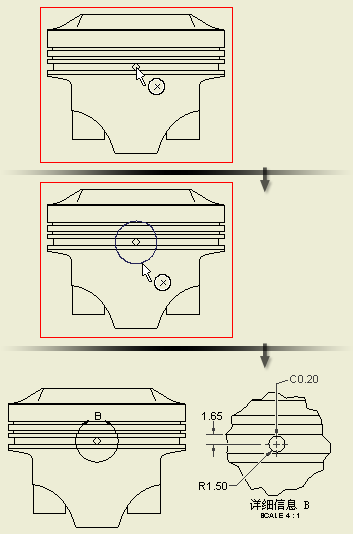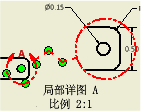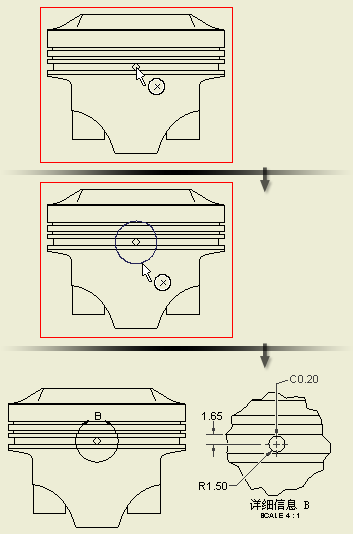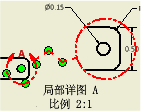可以创建并放置视图的指定部分的局部视图,并指定相对视图的任意比例。如果创建带轨迹的表达的局部视图,则轨迹在视图中可见,但可以根据需要将其关闭。
|
|
- 在功能区上,单击
“放置视图”选项卡
 “创建”面板
“创建”面板
 “局部视图”
。
“局部视图”
。
- 单击选择现有视图作为父视图。
- 在“局部视图”对话框中,设置视图标识符号、比例、和视图标签的可见性。如果需要,请单击“编辑视图标签”,并在“文本格式”对话框中编辑局部视图标签。
- 设置显示样式和局部视图的轮廓形状。
- 设置“切断形状”。如果选择了“平滑”切断形状,则您可以选择显示局部视图的全边界,并在父视图中的局部视图和局部视图边界之间添加连接线。
- 在图形窗口中,单击以确定适当局部视图的中心,然后移动光标,并单击以确定局部视图的外边界。
- 将预览移到适当位置,然后单击以放置视图。局部视图与轮廓大小成比例。
提示:
|
若要编辑连接线:
|
|
- 在局部视图标注(局部视图边界或连接线)上单击鼠标右键。
- 若要将顶点添加到连接线,请从菜单中选择“添加顶点”。
- 单击连接线上的点,以添加顶点。
- 将新顶点移动到新位置。
- 若要删除顶点,请在顶点上单击鼠标右键,然后从菜单中选择“删除顶点”。
|